Trích xuất công thức Toán học chuyên nghiệp với Mathpix Snipping Tool
I. Mathpix Snipping Tool là gì?
Mathpix Snipping Tool là một phần mềm cho phép bạn trích xuất nhanh văn bản, đặc biệt là các công thức Toán học từ tệp tin kĩ thuật số như *.docx, *.pdf, *.png … và cả trong các tài liệu truyền thống chẳng hạn như giáo trình, sách tham khảo, sách giáo khoa …
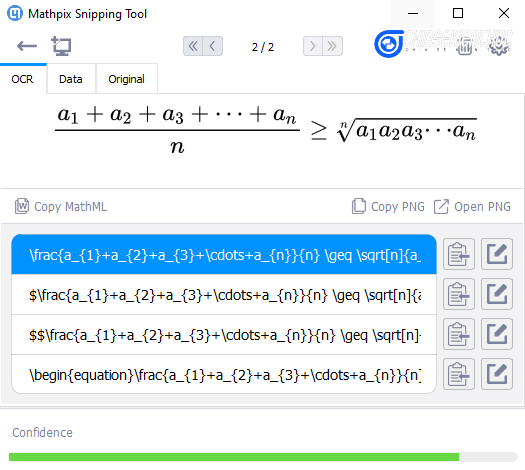
Ngay sau khi trích xuất, chương trình sẽ tự động gửi dữ liệu đến máy chủ để tiến hành xử lí => sau đó bạn có thể dán nó vào các phần mềm như Word, MathType, TeXstudio…
Phần mềm ra đời với mục tiêu là giúp bạn tiết kiệm thời gian đặc biệt là với những công thức có sẵn.

Hiện tại phần mềm này đã hỗ trợ nhận dạng Tiếng Việt và chữ viết tay ở mức tương đối.
Một điều tuyệt vời khác nữa là phần mềm Mathpix Snipping Tool hỗ trợ trên rất nhiều nền tảng hệ điều hành phổ biến hiện nay như (Windows, Android và Wed, Linux..), tùy thuộc vào yêu cầu cụ thể mà chúng ta sẽ chọn lựa nền tảng cho phù hợp.
Chi tiết về ba nền tảng này đã được trình bày bên dưới.
II. Khả năng tương thích của Mathpix Snipping Tool
Sản phẩm đầu ra của Mathpix Snipping Tool tương thích với rất nhiều phần mềm chẳng hạn như Word, MathType, Texstudio, Overleaf…
Nó tương thích tốt như vậy là vì hỗ trợ rất nhiều định dạng đầu ra có thể liệt kê một số định dạng tiêu biểu như
- Văn bản thuần túy
- LaTeX
- MathML
- Asciimath
- HTML
- TSV
- SVG
- PNG
III. Mathpix Snipping Tool trên Windows
Mathpix trên Windows được sử dụng khi bạn cần trích xuất các công thức Toán học trong các tệp tin kĩ thuật số như *.docx, *.pdf, *.png …
#1. Cách cài đặt phần mềm
Việc cài đặt phần mềm Mathpix Snipping Tool rất đơn giản cụ thể bạn chỉ cần thực hiện theo năm bước bên dưới là OK
+ Bước 1: Truy cập vào trang download của nhà sản xuất Mathpix tại đây => chọn nền tảng tương ứng với hệ điều hành mà bạn đang sử dụng.
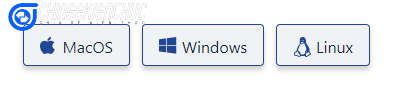
+ Bước 2: Chạy tệp tin mathpix_snipping_tool_setup.exe để tiến hành cài đặt:
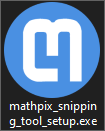
+ Bước 3: Chọn Next

+ Bước 4: Chọn Next

+ Bước 5: Chọn Finish

=> Sau khi chọn Finish bạn sẽ thấy một thông báo cho bạn biết rằng ứng dụng đã được cài đặt thành công và tự khởi động.

#2. Cách tạo tài khoản
Để có thể sử dụng Mathpix Snipping Tool cần hai điều kiện:
- Thứ nhất là máy tính phải có kết nối Internet.
- Thứ hai Mathpix đã được đăng nhập.
Vì lí do thứ hai mà ngay lần khởi động đầu tiên Mathpix Snipping Tool sẽ yêu cần bạn tạo tài khoản. Cách tạo tài khoản rất đơn giản nên mình không hướng dẫn nữa, chỉ có một lưu ý là các bạn nhớ mở Email để xác minh thôi.
Hình bên dưới xuất hiện đồng nghĩa với việc bạn đã tạo xong tài khoản. Bước cuối cùng là đăng nhập tài khoản vào Mathpix.
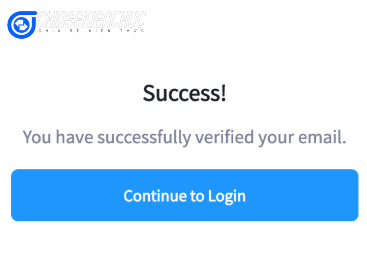
#3. Cách nâng cấp tài khoản lên gói Pro
Nếu bạn sử dụng không nhiều thì gói Free là phù hợp, tuy nhiên nếu bạn dùng thường xuyên thì bạn phải nâng cấp lên gói Pro.
Cụ thể đối với tài khoản Free thì bạn chỉ có thể sử dụng tối đa là 50 Snips trên một tháng, còn đối với tài khoản Pro thì không giới hạn.

…@dthu.edu.vn thì gói Free bạn sẽ được 100 Snips trên một tháng !Các bước nâng cấp
+ Bước 1: Bạn truy cập vào địa chỉ https://accounts.mathpix.com/ => đăng nhập vào tài khoản => chọn Subscription

+ Bước 2: Chọn Upgrade

+ Bước 3: Ở lần thanh toán đầu tiên bạn sẽ được yêu cầu chọn phương thức thanh toán. Hiện tại Mathpix cung cấp cho chúng ta hai phương thức thanh toán
- Credit Card thanh toán bằng thẻ ghi nợ quốc tế.
- PayPal cổng thanh toán trực tuyến hàng đầu thế giới.
Cá nhân mình khuyến khích bạn sử dụng phương thức thanh toán thứ nhất khỏi phải tốn công đăng kí thêm PayPal.
Bạn chọn Credit Card => nhập các thông tin theo yêu cầu như (số thẻ, ngày hết hạn và số CVV) => chọn Pay $4.99 & subscribe để tiến hành thanh toán.

Đợi một chút để hệ thống tiến hành giao dịch sau khi giao dịch hoàn tất lập tức tài khoản của bạn sẽ được nâng cấp lên gói Pro.

- Gói Pro sẽ tự động được gia hạn hàng tháng nếu bạn không còn nhu cầu thì hãy hạ cấp nó xuống bằng cách chọn vào Downgrade
- Nếu bạn chưa có thẻ thì bạn có thể ra ngân hàng yêu cầu phát hành thẻ ghi nợ quốc tế và kích hoạt dịch vụ thanh toán trực tuyến. Khoảng một tuần tùy vào ngân hàng thì bạn sẽ nhận được thẻ
#4. Phím tắt
Về cơ bản chúng ta thường sử dụng bốn tổ hợp phím:
- CTRL + ALT + M chụp màn hình.
- CTRL + ALT + O mở cửa sổ ứng dụng.
- CTRL + ALT + L mở trình chỉnh sửa Snip ở chế độ LaTeX.
- CTRL + ALT + N mở trình chỉnh sửa Snip ở chế độ Markdown.
Bạn có thể tùy chỉnh lại chúng bất cứ lúc nào bằng cách:
+ Bước 1: Đầu tiên chọn ![]() => tiếp theo chọn
=> tiếp theo chọn Settings
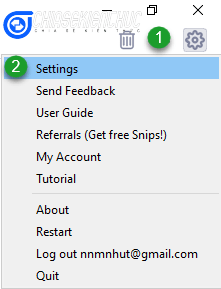
+ Bước 2: Hộp thoại Mathpix Snipping Took – Settings xuất hiện:
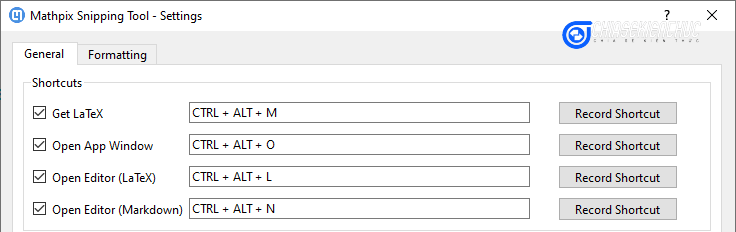
Tại General bạn tùy chỉnh lại các tổ hợp phím theo yêu cầu sử dụng bằng cách chọn vào Record Shortcut => tiếp theo nhấn tổ hợp phím tắt mới => tiếp theo chọn Save => sau cùng chọn OK
#5. Hướng dẫn sử dụng nhanh Mathpix Snipping Tool
+ Bước 1: Mở tài liệu mà chứa công thức mà bạn cần trích xuất => sau đó mở Mathpix

+ Bước 2: Chọn vào biểu tượng ![]() hoặc nhấn tổ hợp phím
hoặc nhấn tổ hợp phím CTRL + ALT + M để tiến hành chụp công thức.

+ Bước 3: Tùy thuộc vào nơi bạn dán công thức vào mà chọn định dạng đầu ra cho phù hợp. Trong phạm vi của tài liệu này mình chỉ hướng dẫn đến các bạn OCR còn Data và Original bạn có thể tự tìm hiểu thêm tại đây (https://mathpix.com/docs/snip/compatibility).
- Chọn Copy MathML nếu bạn dán nó vào Word
- Chọn mã LaTeX nếu bạn dán nó vào TeXstudio hoặc Overleaf
- Chọn Copy PNG nếu bạn muốn dán nó vào các chương trình đồ họa như Photoshop hoặc CorelDRAW
- …
+ Bước 4: Dán vào là xong. Thực hiện lại từ Bước 2 để trích xuất các công thức khác.
Trong trường hợp bạn chọn Copy MathML nếu máy tính của bạn có cài MathType thì hộp thoại MathType Paste sẽ xuất hiện.

Chọn Create a MathType equation nếu bạn muốn sử dụng MathType, hoặc chọn Create an OMML equation nếu bạn muốn sử dụng Equation của Microsoft Office
IV. Mathpix Snipping Tool trên Android
Mathpix Snipping trên Android được sử dụng khi bạn cần trích xuất công thức trong các tài liệu giấy chẳng hạn như giáo trình, sách tham khảo, sách giáo khoa, … nói chung là một tài liệu truyền thống.

Cách sử dụng tương tự như ở nền tảng Mathpix trên Windows chỉ có chút khác nhau về giao diện.
Cụ thể
+ Bước 1: Bạn bấm vào liên kết này để truy cập vào ứng dụng trên CH Play để tiến hành cài đặt ứng dụng Mathpix Snipping và đăng nhập tài khoản vào ứng dụng sau khi cài đặt.
// Còn nếu bạn sử dụng iPhone (hệ điều hành iOS) thì bạn vào đây để tải về !

+ Bước 2: Quét công thức mà bạn muốn trích xuất bằng cách chọn vào Crop
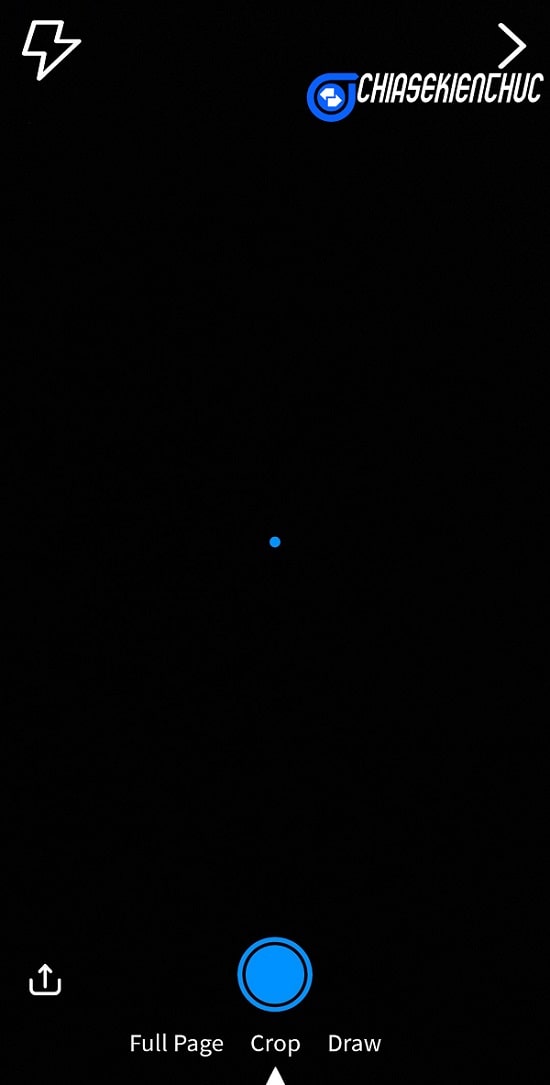
+ Bước 3: Chỉnh sửa lại vùng chọn đảm bảo công thức nằm trong vùng chọn => chọn Scan

Ngay khi chọn Scan ta được kết quả như hình bên dưới. Bởi vì ba nền tảng được đồng bộ hóa với nhau nên bạn hãy mở Mathpix trên Windows rồi dán công thức vào là xong.

V. Mathpix trên Web
Mathpix trên Web là trình chỉnh sửa trực tuyến đơn giản được cung cấp bởi Mathpix
Bạn có thể sử dụng nó để trích xuất công thức thành LaTeX. Ngoài ra nó còn cho phép bạn soạn thảo và xuất bản các tài liệu đẹp mắt bằng LaTeX hoặc Markdown.
Vì mình không sử dụng Mathpix trên Wed nên không thể hướng dẫn cho các bạn sử dụng được. Bạn có thề tìm hiểu thêm về nó tại địa chỉ:
https://snip.mathpix.com/
VI. Vấn đề về quyền riêng tư
Khi bạn trích xuất thì hình ảnh của bạn sẽ được gửi đến máy chủ để xử lí và hiển thị kết quả. Bạn có thể nhìn thấy các hình ảnh này trên Mathpix với cả ba nền tảng.
Dữ liệu của bạn trên máy chủ của Mathpix không thể được nhìn thấy bởi bất kì ai ngoại trừ người chịu trách nhiệm quản lý máy chủ và cơ sở dữ liệu nhưng họ luôn tuân thủ quyền riêng tư bạn có thể yên tâm.
Khi bạn xóa nó khỏi phần mềm thì nó sẽ bị xóa khỏi cơ sở dữ liệu của Mathpix hoàn toàn và không thể khôi phục.
VII. Lời kết
Tuy nói Mathpix Snipping Tool là phần mềm trích xuất văn bản nhưng chủ yếu chúng ta sử dụng nó để trích xuất các công thức Toán học là chính. Mình có thể khẳng định rằng Mathpix là phần trích xuất công thức Toán học chuyên nghiệp nhất tính đến thời điểm hiện tại.
Thật vậy, mình đã từng số hóa toàn bộ chương trình Toán THCS với sự giúp hỗ trợ của phần mềm này. Việc sử dụng phần mềm rất đơn giản chỉ cần Snip – Paste tuy nhiên để bạn có cài nhìn tổng quát về phần mềm này nên mình đã viết khá dài.
Thật tuyệt vời khi bạn đã đọc bài viết này và tuyệt vời hơn khi bạn đã đọc đến tận đây xin cảm ơn bạn vì điều này.
Trong bài viết này mình đã nói rất nhiều về ưu điểm vậy Mathpix có nhược điểm hay không? Câu trả lời tất nhiên là có chẳng hạn như:
- Hạn chế số lần Snip nếu bạn sử dụng gói mặc định tức là gói Free.
- Văn bản Tiếng Việt và công thức tay nhận dạng chưa tốt.
- Trong một số trường hợp phần mềm nhận dạng không chính xác thì để sửa nó bạn cần biết LaTeX.
- Cần có kết nối Internet để sử dụng phần mềm..
Cuối cùng, hi vọng bài viết sẽ hữu ích với bạn. Chúc các bạn thành công !









